AppleMusicファミリーの共有が機能しない問題を修正する方法
Apple Musicは、音楽ストリーミングサービスでもあります。 家族計画 最大6人で共有できます。 これは、音楽愛好家である家族にとって特に有利です。なぜなら、好きな曲にアクセスできるからです。また、各メンバーが個別のプランを利用する方がコストがかからないという利点もあります。
しかし、インターネット上で浮上したこの質問があり、一部のユーザーは「なぜ彼らの AppleMusicファミリーの共有が機能しない?」、その理由は何でしょうか? 私たちはあなたをカバーしてくれたので心配する必要はありません、そして私たちはこの投稿ですべてを議論します。 ここには、それを修正する方法と、AppleMusicファミリープランを最大化する別の方法も含まれています。 それで、私たちは何を待っていますか? さぁ、始めよう!
コンテンツガイド パート1。なぜ家族の共有に参加できないのですか?パート2。AppleMusicファミリーの共有が機能しない問題を修正する方法パート3。AppleMusicファミリー共有に関するFAQ
パート1。なぜ家族の共有に参加できないのですか?
それでは、最初に、あなたや家族が家族の共有に参加できない理由について説明しましょう。 理由は何でしょうか? これで問題が発生した場合は、AppleMusicのファミリーシェアリングが機能しないことに遭遇した理由を考えてみてください。
まず、あなたまたは家族が使用しているアカウントには、まだ継続的なサブスクリプションまたは試用期間があります Apple Music。 試用期間のみであっても、サブスクリプションの有効期限が切れていない場合は追加できません。
次に、入力したApple IDが無効である可能性があります。それが正しいことを確認してください。最後に、正しいサブスクリプションを利用できることを確認してください。これを見落とす場合があります。ファミリープランでサブスクリプションしたと思っていましたが、誤って利用しました。個別プランもご確認ください。
すでに次の理由を確認しても、Apple Musicファミリーの共有が機能しないという問題が発生する場合は、次のセクションを参照してください。これにより、機能する可能性のある修正方法について説明します。
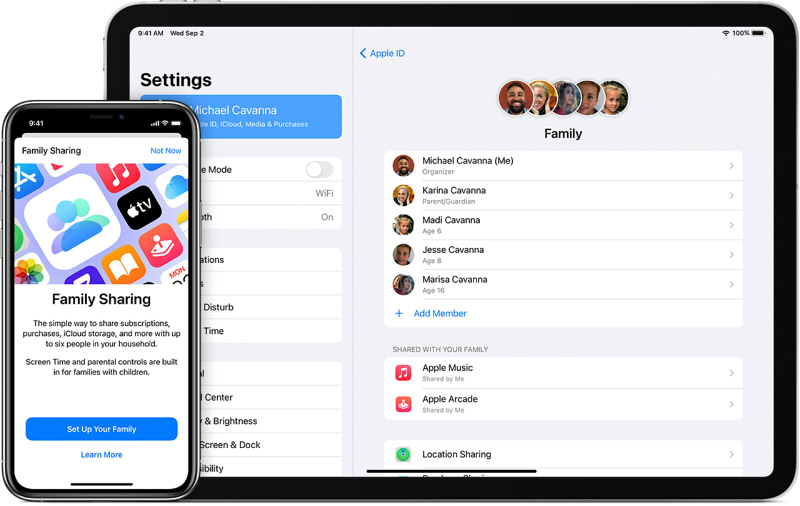
パート2。AppleMusicファミリーの共有が機能しない問題を修正する方法
あなたとあなたの家族がストリーミングを楽しむことができるようにサブスクリプションの料金を支払ったので、Apple Musicファミリープランを使用できないと、イライラする可能性があります。 では、Apple Musicファミリーシェアリングが機能しないのを修正するにはどうすればよいですか? このような問題が発生した場合に解決するのに役立つ、実行可能な8つの修正を以下に示します。 また、家族で共有しなくてもAppleMusicを共有するためにできる追加のヒントもここに含めました。 一つ一つ試してみましょう。
- Apple MusicFamilyサブスクリプションへの登録に使用したAppleIDを確認してください。
Apple Musicの共有が機能していないかどうかを確認するために最初に検討する必要があるのは、AppleIDです。 Apple IDは、Apple Musicにとって不可欠なキーです。そのため、iDeviceにあるものと登録したものが、特に複数のApple IDを持っている場合は、ファミリー共有を使用するために同じか一致していることを確認してください。あなたの家族を含めてください。 MacまたはiOSデバイスにどのAppleIDが存在するかを確認または知りたい場合は、以下のガイドを確認してください。
iOSデバイス上
- 「設定」アイコンをタップまたはクリックします。
- Apple IDインターフェイスを選択します。ここで、デバイスで使用されているAppleIDを確認できます。
あなたのMacで:
- 左上にあるAppleロゴを選択します。
- 次に、「設定の選択」を選択し、「iCloud」を選択します。 これを行うことで、AppleIDの詳細を確認できます。
Apple Musicプランの購入に使用したものと、デバイスまたはMacにあるものが同じであることを確認してください。そうでない場合は、使用したものと変更してください。
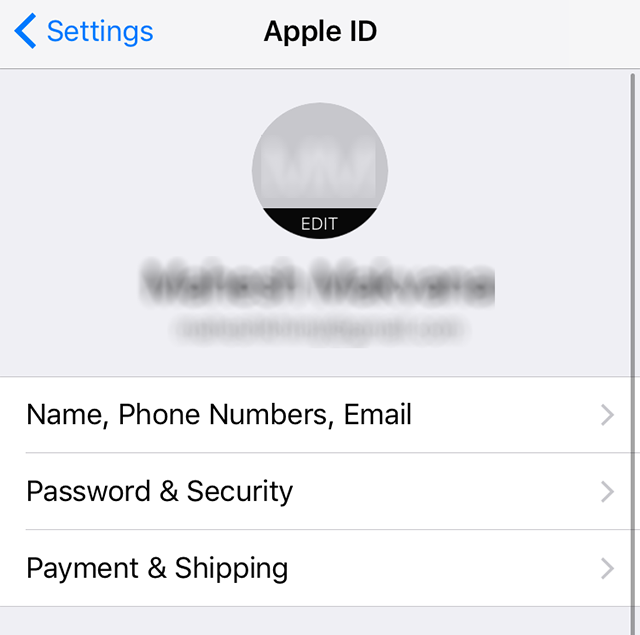
- AppleMusicの共有機能リストを有効にする必要があります。
ファミリーシェアリングはAppleMusicだけでなく、ユーザーはこれを使用してフォトアルバム、アプリストアでの購入、Apple Booksなどを共有することもできます。したがって、Apple Musicファミリーシェアリングがうまく機能しない場合は、AppleMusicも選択されているかどうかを確認してください。家族の主催者によって。 確認できるように、以下のガイドを提供しました。
- 「設定」をタップし、名前を選択します。
- 「家族の共有」をクリックします
- 「機能の共有」リストが表示されたら、「Apple Music」が有効になっているかどうかを確認し、有効になっていない場合は有効に切り替えます。
- AppleIDアカウントを再ログインしてみてください。
Apple IDアカウントのサインインとサインアウトも、AppleMusicファミリーの共有が機能しない理由がわからない場合でも機能する可能性があります。 完了したら、家族が自分のアカウントを使用してAppleMusicにアクセスできるかどうかを尋ねてみてください。 これが機能しない場合は、他の修正を試してください。
- 家族のアカウントをクリアしてから、もう一度追加してください。
家族を追加しているときにエラーが発生した可能性があります。その結果、AppleMusicの家族共有が機能しなくなります。 そのため、Apple Musicのアカウントをクリアしてから、もう一度追加することをお勧めします。 これを行うには、以下の手順を試してください。
- iOSデバイスで、[設定]に移動し、名前を選択して、[家族の共有]をタップします
- 次に、AppleMusicの家族共有で問題が発生している家族の「削除アイコン」をタップします。
- 次に、アカウントを再度追加します。
- Apple Musicのサブスクリプションまたは試用版が終了するまで待ってから、再試行してください。
先に述べたように、おそらくメンバーのXNUMX人がまだApple Musicのサブスクリプションを持っている場合、そうすると共有は機能せず、メンバーを追加できるようになるまで、メンバーはそれが終わるまで待つ必要があります。
- 彼らが同じアカウントを使用していて、Apple Music、iTunes、およびiCloudにサインインしていることを確認してください。
アカウントを確認するだけでなく、家族のアカウントも確認する必要があります。 登録されているのと同じアカウントを使用しているかどうかを確認し、Apple Music、iTunes、およびiCloudにサインインしていることと、家族の主催者が招待状を送信したアカウントであるかどうかを確認します。 これは、Apple MusicFamilyの共有が機能していないかどうかを検討するためのXNUMXつでもあります。
- Apple Musicサポートに連絡して、サポートを依頼してください
上記の解決策が機能せず、Apple Musicファミリーの共有が機能しない場合は、Appleに連絡して支援を求めてください。 あなたは簡単にできます Appleサポートにアクセス 下にスクロールして「サポートを受ける」を選択します。 チャットセッションを開始するか、アップルのカスタマーサービス担当者と話すかを選択できます。
- ファミリーシェアリングを使用せずにAppleMusicを共有する
上記の修正でAppleMusicの家族共有が機能しないことが解決されなかった場合でも、問題が解決することを願っています。おそらく、家族共有を使用してApple音楽を家族間で共有する必要がないこの別のオプションを検討することをお勧めします。 それを行う方法に興味がありますか? 必要なのは、 AMusicSoft Apple Musicコンバーター 素晴らしいのでお勧めします。
では、このツールは何をしてくれるのでしょうか?AMusicSoft Apple Music Converterは、Apple Musicから曲をダウンロードできるオールインワンのコンバーターです。 MP3に変換します または、家族のメンバーが使用しているデバイスと互換性のある、好きなフォーマット。
このコンバーターを使用すると、Apple Musicの曲で暗号化されているDRMが削除されるため、サブスクリプションや曲を共有できる家族の数を気にする必要がなくなり、制限がなくなります。

曲またはトラックが変換されると、サブスクリプションがない場合でも、制限なしでそれを保持および共有できます。 いいですね。 それだけでなく、すでに変換されていても曲の品質を100%維持し、変換速度は16倍であるため、待ち時間が短くなります。
このソフトウェアを初めて使用する場合は、このプログラムの使用は複雑ではないため、安心してください。このプログラムは、初心者が簡単に解読できるように設計され、使いやすいインターフェイスを備えています。
このソフトウェアを試してみたい場合は、公式Webサイトにアクセスして、インストーラーをダウンロードしてください。 また、使用方法に関するガイドもあります。
パート3。AppleMusicファミリー共有に関するFAQ
これで、AppleMusicファミリーの共有が機能しない場合に機能する可能性のあるトラブルシューティングの方法が完了しました。 Apple Musicと家族の共有に関連するいくつかの人気のある、またはよくある質問に行きましょう。これらの質問は、この投稿、特にこのセクションに含めており、将来的にも役立つか、参照できる可能性があります。
質問1.音楽のジャンルとプレイリストに関しては、メンバーごとに好みが異なるため、誰もが個別のアカウントを持つことができますか?
はい! 各メンバーは、AppleIDにリンクされた独自のiCloudミュージックライブラリを持っています。 したがって、他のメンバーのプレイリストを自分のプレイリストと混合することを心配する必要はありません。
ただし、プレイリストを他のメンバーと共有したい場合は、共有したいプレイリストの[共有]ボタンを選択して、リンクを家族に送信することもできます。
質問2.家族は、iTunes Matchライブラリ、iCloudミュージックライブラリ、または自分のライブラリで購入した音楽をすぐに入手できますか?
答えはノーだ。 各メンバーには独自の iCloud Apple IDに接続されている音楽ライブラリとiTunesは、前述したように、共有されない限り、プレイリストに簡単にアクセスすることはできません。 ただし、iTunesの購入画面を確認することで、購入したコンテンツをダウンロードまたはアクセスできます。

質問3.Apple Musicファミリープランを利用している場合、複数の人が一度にXNUMXつのアカウントを使用することは可能ですか?
はい、可能ですが、複数の人が同じアカウントを使用する場合、アカウントを使用する人とあなたの推奨が混同される傾向があるため、お勧めしません。
それを気にせず、ファミリープランを取得した場合は、同じアカウントを使用して、最大6台のデバイスを一度にストリーミングできます。
質問4.自分の音楽を他のメンバーと共有するにはどうすればよいですか?
これらの方法から選択して、自分の音楽を他のメンバーと共有することができます。
まず、購入したコンテンツをiTunesで共有します。 家族の共有に含まれる各メンバーは、購入したすべてのコンテンツにアクセスできます。 iTunesで購入した画面にアクセスするだけで、いつでも簡単にアクセスできます。
次に、プレイリストを共有します。 共有したいプレイリストを表示しているときに[共有]ボタンをタップした後、家族に送信することでこれを行うことができます。
最後に、ホームシェアリングを使用します。 ただし、これはMacでのみ使用できます。これは、iOSではホームシェアリングが機能しなくなったため、ファイルをコンピューターと共有するためです。
質問5.Apple Musicの無料トライアルを家族のXNUMX人に意図せず購読した場合、どうすればよいですか? それでも家族共有のためにそれらを追加できますか?
Apple Musicの無料トライアルをキャンセルすることはできず、家族共有プランの既存のサブスクリプションがまだある同じアカウントを使用することはできません。 残念ながら、サブスクリプション期間が終了するまで待ってから追加することができます。そのためのリマインダーを設定し、AppleMusicの自動サブスクリプションがオフになっていることを確認して再度サブスクライブしないようにすることもできます。
質問6.すでにAppleMusicファミリーアカウントに登録されているファミリーメンバーを削除することはできますか?
はい。家族のメンバーを削除するには、デバイスでApple Musicからログアウトするか、アカウントから削除するか、AppleMusicプランを家族のアカウントから個人のメンバーシップに変更します。
これで、AppleMusicのファミリ共有が機能しないときにそれを行う方法を知っているかもしれません。 ご不明な点がございましたら、 QuoraでAppleMusicファミリープランを検索 答えを見つけるために。
人々はまた読む
Robert Fabry は熱心なブロガーであり、テクノロジーに強い関心を持つ人物です。彼がヒントをいくつか共有することで、皆さんを魅了してくれるかもしれません。彼は音楽にも情熱を持っており、AMusicSoft で音楽に関する記事を執筆しています。